
Text in Apps mit dem Bedienungshilfen-Reader auf dem Mac lesen oder anhören
Mit dem Bedienungshilfen-Reader auf dem Mac kannst du Text in einer Vollbildansicht lesen oder anhören und Schriften, Layouts und Hintergrundfarben anpassen. Du kannst den Bedienungshilfen-Reader mit jeder App auf dem Mac verwenden. Der Bedienungshilfen-Reader ist auch in der App „Lupe“ ![]() integriert, sodass du auch Text in deiner Umgebung anpassen kannst, z. B. auf einem Whiteboard oder Bildschirm. Weitere Informationen findest du unter Lass deinen Mac auf deine Umgebung einzoomen.
integriert, sodass du auch Text in deiner Umgebung anpassen kannst, z. B. auf einem Whiteboard oder Bildschirm. Weitere Informationen findest du unter Lass deinen Mac auf deine Umgebung einzoomen.
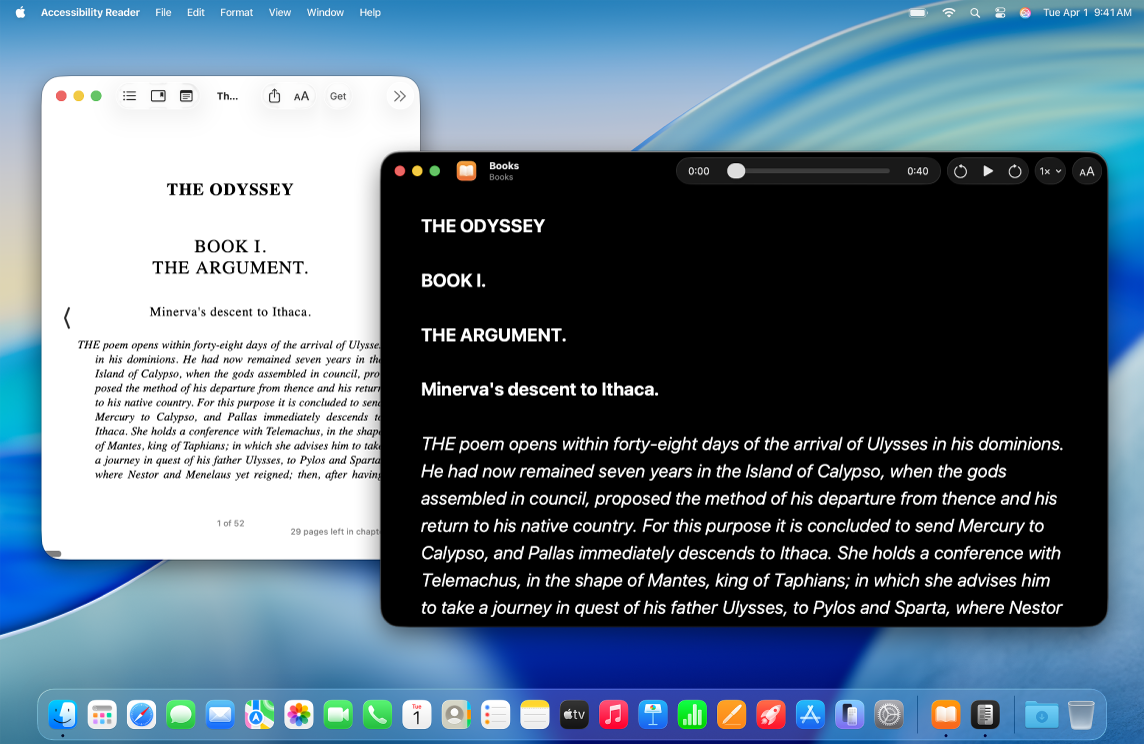
Bedienungshilfen-Reader aktivieren und verwenden
Wähle auf deinem Mac Menü „Apple“

 in der Seitenleiste. (Du musst möglicherweise nach unten scrollen.)
in der Seitenleiste. (Du musst möglicherweise nach unten scrollen.)Klicke auf „Lesen & Sprechen“.
Aktiviere den Bedienungshilfen-Reader.
Führe einen der folgenden Schritte aus:
Im Reader automatisch wiedergeben: Klicke auf
 und aktiviere die automatische Wiedergabe im Reader, wenn der Bedienungshilfen-Reader Text automatisch vorlesen soll.
und aktiviere die automatische Wiedergabe im Reader, wenn der Bedienungshilfen-Reader Text automatisch vorlesen soll.Tastaturkurzbefehl anpassen: Klicke auf
 , doppelklicke auf den Standardkurzbefehl (Command-Esc) und gib dann deinen eigenen Kurzbefehl ein.
, doppelklicke auf den Standardkurzbefehl (Command-Esc) und gib dann deinen eigenen Kurzbefehl ein.
Führe zum Verwenden des Bedienungshilfen-Readers einen der folgenden Schritte aus:
Tastaturkurzbefehl für den Bedienungshilfen-Reader verwenden: Öffne eine App, scrolle zu dem Bereich, den du lesen möchtest, und gib dann den Kurzbefehl für den Bedienungshilfen-Reader ein (Command-Escape oder dein eigener Kurzbefehl).
Bedienungshilfen-Kurzbefehle verwenden: Öffne eine beliebige App, scrolle zu dem Bereich, den du lesen möchtest, öffne „Bedienungshilfen-Kurzbefehle“ und wähle dann „Reader für Bedienungshilfen“ aus.
Text in Apps besser lesbar machen
Öffne eine App auf dem Mac und scrolle zu dem Bereich, den du lesen möchtest.
Führe einen der folgenden Schritte aus:
Öffne den Bedienungshilfen-Reader mit dem Tastaturkurzbefehl („Command-Esc“ oder deinem eigenen Kurzbefehl).
Öffne den Bedienungshilfen-Reader mit Bedienungshilfen-Kurzbefehlen.
Hinweis: Der Bedienungshilfen-Reader weist darauf hin, wenn kein Text erkannt wird.
Klicke auf
 und führe beliebige der folgenden Schritte aus:
und führe beliebige der folgenden Schritte aus:Thema: Wähle ein Farbthema wie „Hell“ oder „Dunkel“.
Farbe: Wähle eine Farbe für Text oder einen Hintergrund.
Schrift: Wähle eine Schriftart, Schriftdarstellung oder Schriftgröße aus.
Zeichen mit hoher Lesbarkeit: Aktiviere „Zeichen mit hoher Lesbarkeit“.
Hinweis: Diese Option ist nur verfügbar, wenn die Systemschrift verwendet wird.
Zeile: Wähle
 ,
,  oder
oder  aus, um den Zeilenabstand anzupassen.
aus, um den Zeilenabstand anzupassen.Wort: Wähle
 ,
,  oder
oder  aus, um den Abstand zwischen Wörtern anzupassen.
aus, um den Abstand zwischen Wörtern anzupassen.Zeichen: Wähle
 ,
,  oder
oder  aus, um den Abstand zwischen Zeichen anzupassen.
aus, um den Abstand zwischen Zeichen anzupassen.Lesbare Inhaltsbreite: Wähle
 ,
,  oder
oder  aus, um die Textbreite anzupassen.
aus, um die Textbreite anzupassen.Links: Aktiviere oder deaktiviere „Links anzeigen“. Wenn du „Links anzeigen“ aktivierst, kannst du die Farbe anpassen.
Wiedergabehervorhebung: Aktiviere oder deaktiviere „Hervorhebung anzeigen“. Wenn du „Hervorhebung anzeigen“ aktivierst, kannst du den Stil oder die Farbe der Hervorhebung anpassen.
Auf Standard zurücksetzen: Klicke auf „Auf Standard zurücksetzen“, um die ausgewählten Einstellungen zurückzusetzen.
Gesprochenen Text in Apps anhören
Öffne eine App auf dem Mac und gehe dann zu einem Bereich, den du hören möchtest.
Führe einen der folgenden Schritte aus:
Öffne den Bedienungshilfen-Reader mit dem Tastaturkurzbefehl („Command-Esc“ oder deinem eigenen Kurzbefehl).
Öffne den Bedienungshilfen-Reader mit Bedienungshilfen-Kurzbefehlen.
Hinweis: Der Bedienungshilfen-Reader weist darauf hin, wenn kein Text erkannt wird.
Führe beliebige der folgenden Schritte aus:
Text anhören: Klicke auf
 .
.Text anhalten: Klicke auf
 .
.Vor- oder Zurückspringen: Klicke auf
 oder
oder  .
.Tempo erhöhen oder verringern: Klicke auf
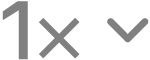 und wähle dann eine Geschwindigkeit aus.
und wähle dann eine Geschwindigkeit aus.Zu einem bestimmten Zeitpunkt wechseln: Bewege den Regler nach links oder rechts.